技巧介绍:在上一个实例中介绍的RANDBETWEEN函数是一种随机函数,除此之外,RAND随机函数在人事安排中也有较为广泛的应用,如安排员工住宿、单位抽奖活动等。
RAND函数用于返回大于等于0、小于1的均匀分布随机数。同RANDBETWEEN函数一样,每次计算工作表时都将返回一个新的数值。
● 语法格式为:RAND(),RAND函数没有参数。
1 打开本节素材文件“素材\第04章\实例063\员工住宿安排表.xlsx”,选择“男”工作表,选中C3单元格,在编辑栏中输入计算公式:=INT(RAND()(10-6)+6),按【Enter】键,可返回6~10之间的随机整数,如图4-4所示。保持编辑状态,按【F9】键,固定计算所得值。
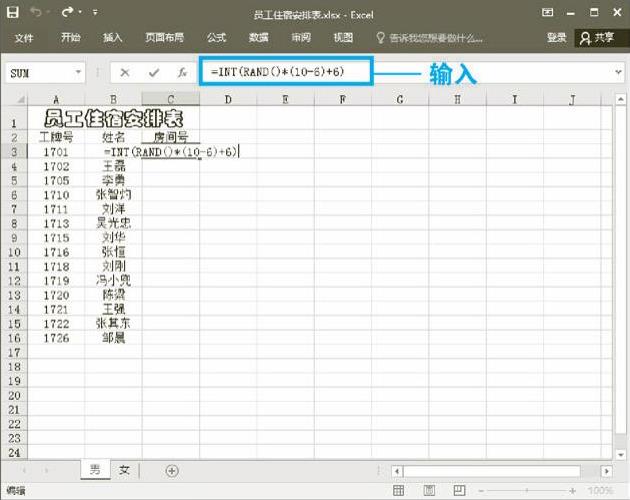
图4-4 随机分配房间号
2 网上制作的抽奖系统都比较复杂,利用RAND函数可以简单地实现抽奖功能。打开本节素材文件“素材\第04章\实例063\活动抽奖.xlsx”,选择合并后的B2单元格,在编辑栏中输入计算公式:=INT(RAND()(1727-1701)+1701),返回1701~1726之间的随机整数,如图4-5所示。按【F9】键强制函数重新计算,实现滚动的视觉效果。

图4-5 输入计算公式(https://www.daowen.com)
技巧拓展
① 如果需要得到0~1之间的随机数,输入=rand()即可。
如果需要得到0~10之间的随机数,输入=rand()×10即可;
如果需要得到a和b之间的随机数,输入=rand()×(b-a)+a即可。
② INT函数用于将数字向下舍入到最接近的整数。
语法格式为:INT(number)
其中:Number参数为需要进行向下舍入取整的实数。
示例:=INT(8.9),将8.9向下舍入到最接近的整数(8);=INT(-8.9),将-8.9向下舍入到最接近的整数(-9)。
免责声明:以上内容源自网络,版权归原作者所有,如有侵犯您的原创版权请告知,我们将尽快删除相关内容。







